iPhone stalno traži lozinku za Apple ID, kako to popraviti?
Zašto moj iPhone stalno traži moju lozinku za Apple ID? Obično se ovaj problem javlja nakon ažuriranja ili vraćanja iPhonea. Ovaj se problem može pojaviti i pod drugim okolnostima. IPhone nije učitan, lozinka je ispravno unesena i nema problema s vašim računom, ali i dalje primate dosadnu obavijest koja upotrebu gadgeta čini nepodnošljivom.
Obično se to događa s neuspješnim preuzimanjima koja nisu prikazana izravno na glavnom zaslonu. Ponekad se ovaj problem javlja jer je vaš iCloud, iMessage, FaceTime ili App Store račun pogrešno postavljen.
Dakle, što učiniti kada vaš telefon stalno traži lozinku za Apple ID?
S vremena na vrijeme, često nakon velikog ažuriranja iOS-a, primit ćete obavijesti u iCloudu koje od vas traže da se prijavite. Ovo ide dalje i dalje i dalje. I ako je u početku korištenje gadgeta bilo podnošljivo, onda nakon nekoliko dana postaje nepodnošljivo i iPhone neprestano traži lozinku za Apple ID. Međutim, ovaj problem je prilično lako riješiti; da biste to učinili, potrebno vam je:
1. Otvorite Postavke na svom iPhoneu ili iPadu.
2. Pritisnite "iCloud".
3. Pomaknite se do dna stranice i kliknite "Odjava".
4. Pritisnite "Odjava" u skočnom izborniku.
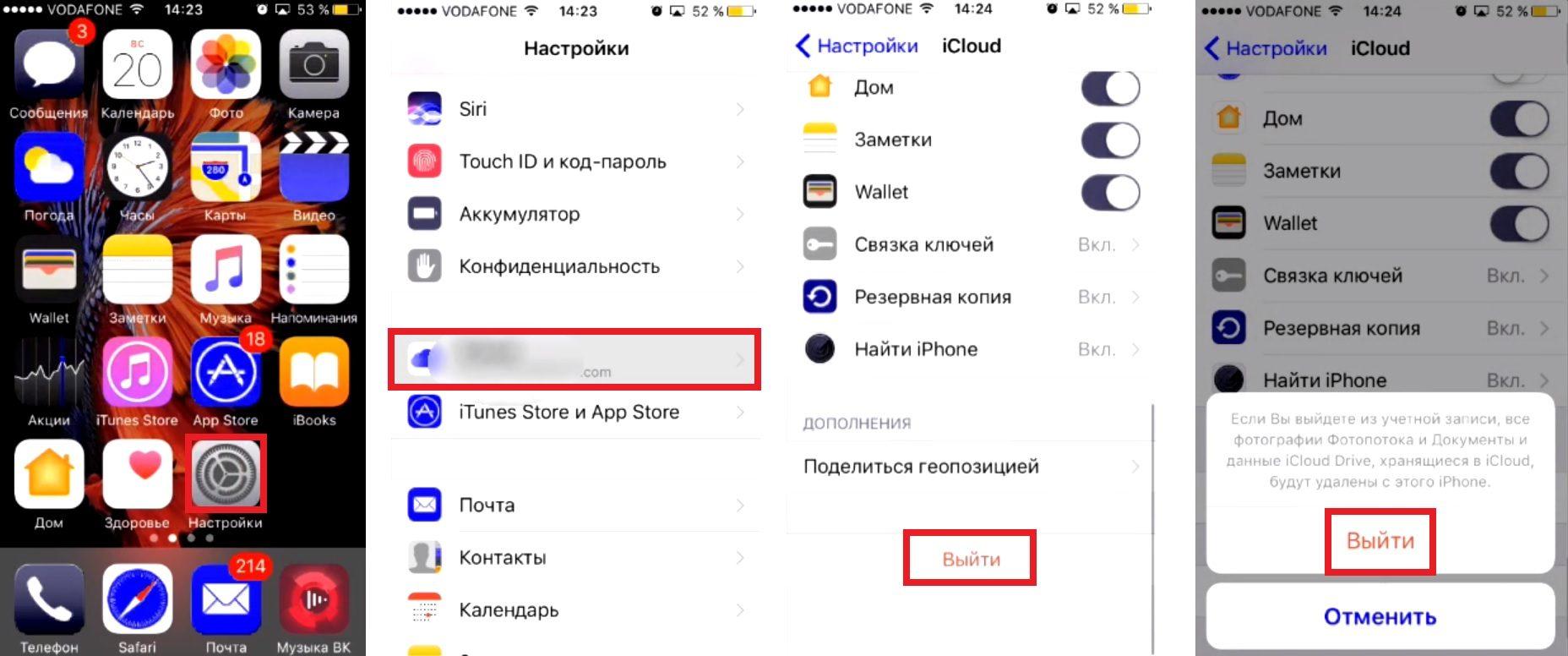
5. Dodirnite “Delete from my iPhone” u drugom skočnom izborniku.
6. Odaberite hoćete li podatke preglednika, vijesti, podsjetnike i informacije o kontaktu spremati na telefon.
7. Unesite svoju lozinku kako biste onemogućili Find My iPhone (ako je omogućen).
8. Pričekajte dok se preuzimanje ne završi i ponovno pokrenite gadget.
Na iPhome 8/X pritisnite gumbe za uključivanje i isključivanje, a zatim držite gumb za uključivanje.

Na iPhoneu 7 pritisnite i držite tipku za uključivanje/isključivanje i tipku za smanjivanje glasnoće dok ne vidite Apple logo.
Na iPadu i iPhoneu 6 i starijim modelima pritisnite i držite tipku za uključivanje i tipku Home.

Ponovno pokretanje iPhonea može riješiti mnoge probleme, uključujući naš problem "iPhone stalno traži lozinku za Apple ID". Ovo je jednostavno za korisnike iPhonea, posebno one s novijim modelima. Samo trebate pritisnuti i držati tipku za napajanje najmanje 10 sekundi. Zatim pomaknite klizač koji se pojavi udesno i pričekajte da se pametni telefon ponovno pokrene.
Resetiraj
Poništavanje postavki može riješiti naš problem. Da biste to učinili, potrebno vam je:
- Idite na Postavke i kliknite Općenito.
- Pomaknite se prema dolje na stranici i kliknite Reset.
- Na kraju odaberite "Resetiraj sve postavke".
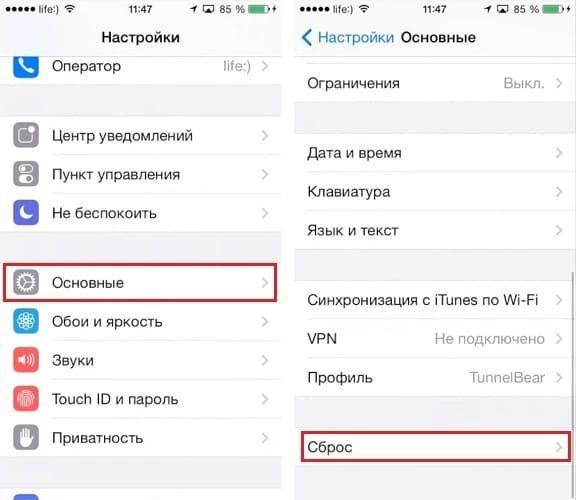
Također možete pokušati resetirati bez brisanja podataka. Ako vaš iPhone i dalje traži lozinku za Apple ID, prijeđite na sljedeće rješenje.
Provjera ažuriranja aplikacije
Sve što trebate učiniti je otvoriti App Store i provjeriti povijest kupljenih aplikacija. Provjerite da se trenutno ništa ne preuzima ili ažurira. Možda se neće pojaviti na vašem početnom zaslonu, pa je najbolje da sami sve provjerite.
Zatim možete otvoriti svoje postavke snimanja u iTunes i App Store (Postavke → iTunes → App Store) i prijaviti svoj Apple ID. Nakon toga ponovno ga registrirajte. To vam može pomoći da pronađete problem i otkrijete što ga uzrokuje.
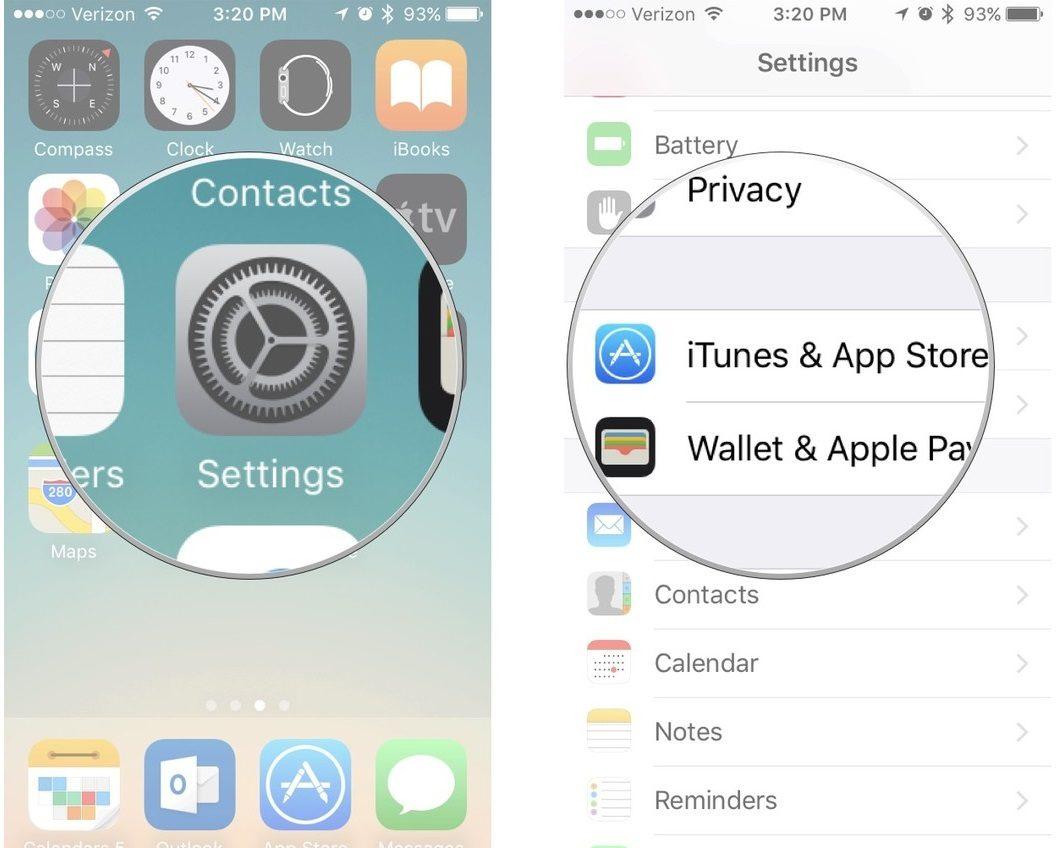
Ako tijekom prijave ustanovite da se ne možete prijaviti na svoj račun, postoji neki problem s vašom Apple ID lozinkom. U tom slučaju pokušajte poništiti zaporku i ponovno se prijaviti pomoću iPhonea ili iPada.
Provjerite iCloud/iMessage/FaceTime
Uvijek je važno provjeriti svoj iCloud račun. Često provjeravajte je li ispravno konfiguriran. Provjerite jeste li bili odjavljeni sa svog računa kada ste ga izbrisali. Prije nego što to učinite, trebate pripremiti sigurnosne kopije svih datoteka za iCloud i iTunes.
Kada odete u Postavke, dodirnite polje računa, obrišite prethodno napisanu lozinku, unesite novu. Nakon toga pokušajte se prijaviti. Ovo bi trebalo riješiti problem.
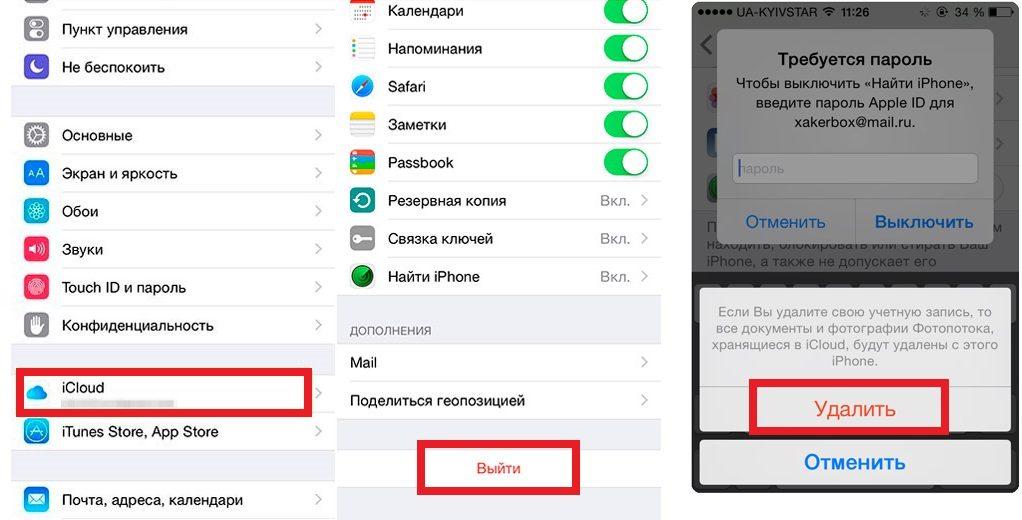
Ako problem (iPhone stalno traži lozinku za Apple ID) još uvijek nije riješen, morate provjeriti svoje postavke i . Ove dvije aplikacije uvijek koriste vaš Apple ID, čak i ako ih nemate pokrenute.
Ako se to dogodi, možda postoje problemi s aktivacijom računa ili informacijama. Morate se ponovno prijaviti koristeći svoj novi Apple ID i lozinku.
Promijenite svoj Apple ID
Ako problem: "iPhone stalno traži lozinku za Apple ID" još uvijek nije riješen, pokušajte promijeniti svoj Apple ID. To možete učiniti na sljedeći način:
1. Otvorite Postavke pomicanjem prema dolje i odabirom iCloud.
2. Na dnu stranice kliknite “Odjava” i potvrdite svoj odabir (ako imate iOS 7 ili stariji, morate kliknuti “Izbriši”).
3. Pritisnite "Keep on My Device" i unesite svoju lozinku za Apple ID. U tom će slučaju podaci o vašem telefonu ostati u iCloudu i bit će ažurirani nakon što se prijavite.
4. Sada morate otići na Moj Apple ID i unijeti svoj trenutni Apple ID sa svojom Apple lozinkom.
5. Nakon što unesete svoj Apple ID i lozinku, kliknite gumb Promijeni koji se nalazi pored vašeg Apple ID-a i primarnog ID-a e-pošte. Ako postoje sigurnosni problemi, prvo ih morate riješiti.
6. Morat ćete promijeniti svoj Apple ID u iCloud Email ID.
7. Na kraju se odjavite s My Apple ID-a.
